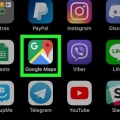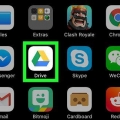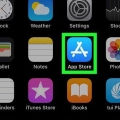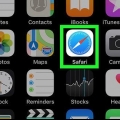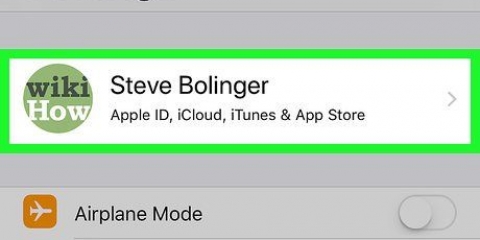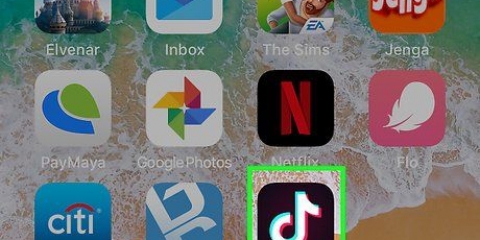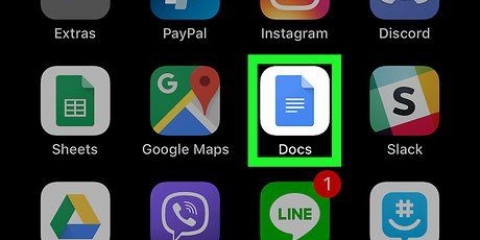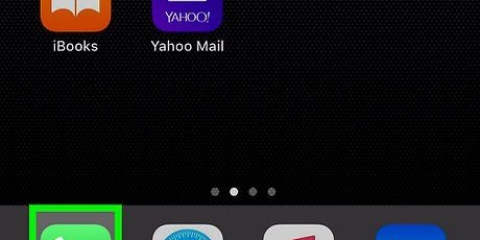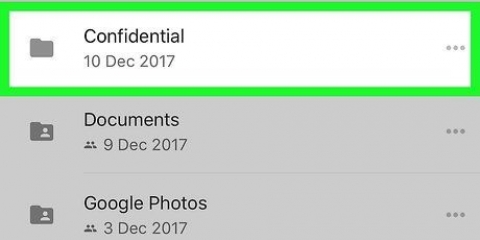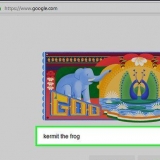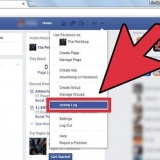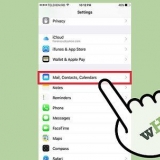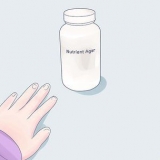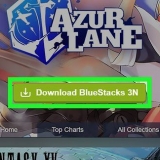Du siehst unten auf deinem Bildschirm eine Benachrichtigung, wenn du eine E-Mail löschst. Wenn Sie die falsche E-Mail löschen, tippen Sie auf RÜCKGÄNGIG MACHEN neben der Benachrichtigungsleiste unten rechts. Dies macht Ihre Aktion rückgängig und stellt alle gelöschten E-Mails wieder her.
Löschen sie mehrere e-mails in gmail auf dem iphone oder ipad
In diesem Tutorial erfahren Sie, wie Sie mehrere E-Mails in einem Gmail-Postfach auswählen und alle auf einem iPhone oder iPad gleichzeitig löschen.
Schritte

1. Öffnen Sie die Gmail-App auf Ihrem iPhone oder iPad. Das Gmail-Symbol sieht aus wie ein weißer Umschlag mit rotem Rand. Sie finden es auf Ihrem Startbildschirm oder in einem App-Ordner.

2. Tippe auf das runde Miniaturbild neben einer E-Mail. Suchen Sie eine E-Mail, die Sie löschen möchten, und tippen Sie links auf das runde Miniaturbild daneben.
Dadurch wird die E-Mail ausgewählt und die Miniaturansicht des Kontakts in ein graues Häkchen geändert.

3. Wählen Sie alle E-Mails aus, die Sie löschen möchten. Scrollen Sie durch Ihr Postfach und tippen Sie auf jede E-Mail, die Sie löschen möchten.
Neben jeder ausgewählten E-Mail wird ein Häkchen angezeigt.

4. Tippe oben auf das Symbol
. Diese Schaltfläche befindet sich in der oberen rechten Ecke Ihres Bildschirms. Dadurch werden alle ausgewählten E-Mails gelöscht und aus Ihrem Postfach entfernt. "Löschen sie mehrere e-mails in gmail auf dem iphone oder ipad"
Оцените, пожалуйста статью